1.Möglichkeit: Dateien zum Windows-Suchindex hinzufügen
Sie können die Windows-Suche so einstellen, dass diese bei der Suche nach Ihren Dateien auch dessen Dateiinhalte berücksichtigt. Dazu müssen Sie die Ordner, in denen sie sich die Dateien befinden, zum Suchindex hinzuzufügen (der Index von Suchmaschinen ist ein textbasiertes Register, in dessen Bereich nach Ihren Dateien gesucht wird). Klicken Sie mit der rechten Maustaste auf den gewünschten Ordner im Datei-Explorer und hier auf das Feld Eigenschaften. Im Reiter Allgemein gibt es unter Erweitert die Möglichkeit, ein Häkchen in das Kästchen neben Zulassen, zu setzen und so die Option zu aktivieren.
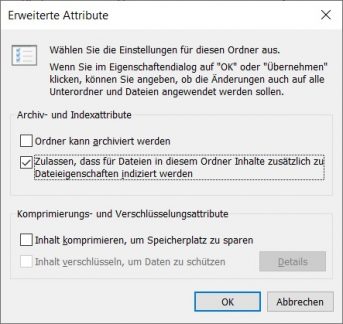
2. Möglichkeit: Alle Ordner in den Windows-Suchindex miteinbeziehen
Eine weitere Möglichkeit ist, Ihrer Windows-Suche den Auftrag zu geben, Dateiinhalte in Ordnern zu berücksichtigen, die noch nicht zum Suchindex von Windows hinzugefügt wurden. Dafür müssen die Ordneroptionen geändert werden, zu denen man am einfachsten gelangt, wenn man „ord“ in das Suchfeld des Startmenüs eingibt. Dort gibt es unter dem Reiter Suchen die Option Immer Dateinamen und -inhalte suchen, die man aktivieren sollte.
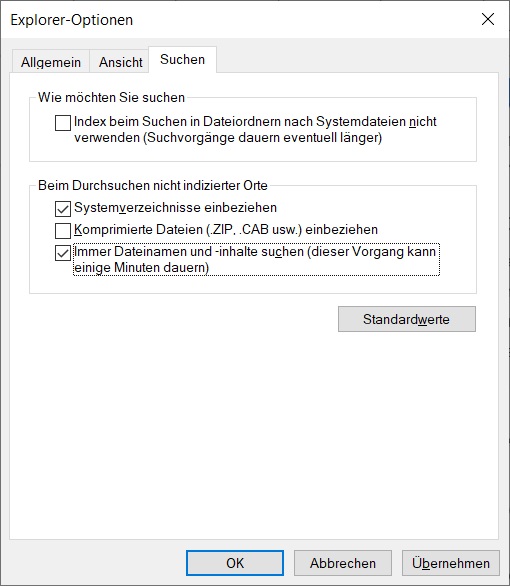
Diese Option ist mit dem Hinweis versehen, dass der Vorgang einige Minuten dauern kann. Das liegt daran, dass der Index in diesem Fall neu aufgebaut werden muss, was eine gewisse Zeit braucht.
3. Möglichkeit: Inhalte von ausgewählten Dateien durchsuchen
Es gibt außerdem die Möglichkeit, Inhalte von ausgewählten Dateitypen zu durchsuchen. Hierzu müssen die Sucheinstellungen von Windows geändert werden, in dem man unter Indizierungsoptionen auf Erweitert klickt und hier im Reiter Dateitypen alle gewünschten Kästchen markiert. Unten im Fenster muss der Reiter Eigenschaften und Dateiinhalte indizieren aktiviert werden, damit die Suche nach den Inhalten dieser Dateien funktioniert.
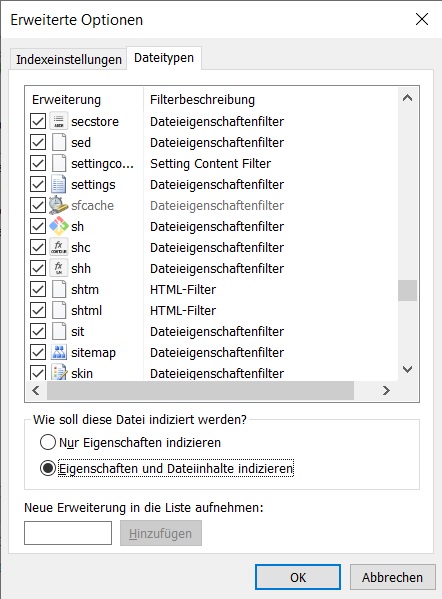
Möchten Sie sich keine Gedanken mehr über die Frage nach Dateiinhalte, Dateitypen und indizierten oder nicht-indizierten Ordnern machen, dann nutzen Sie sich jetzt die beste Alternative zur Windows-Suche: Lookeen. Unsere Looken-Suchmaschine durchsucht automatisch alle Dateiinhalte auf allen Festplatten, dem kompletten Netzwerk und in Outlook und Exchange Servern. Die Daten stehen dank Echtzeitindizierung sofort zur Verfügung. Mit Hilfe der besonderen Features werden sogar bereits während des Eintippens die Suchergebnisse angezeigt.
Wie Sie die Suche nach Dateiinhalten mit Lookeen vereinfachen können, erfahren Sie hier!Ich hoffe Ich konnte Ihnen mit diesem Artikel dabei helfen ihre Dateien inkl, Dateiinhalte optimal zu durchsuchen. Bei weiteren Fragen dürfen Sie gerne die Kommentarfunktion nutzen. Ich gehe dort gerne auf Ihr Feedback ein. Bis bald!


Schreibe einen Kommentar